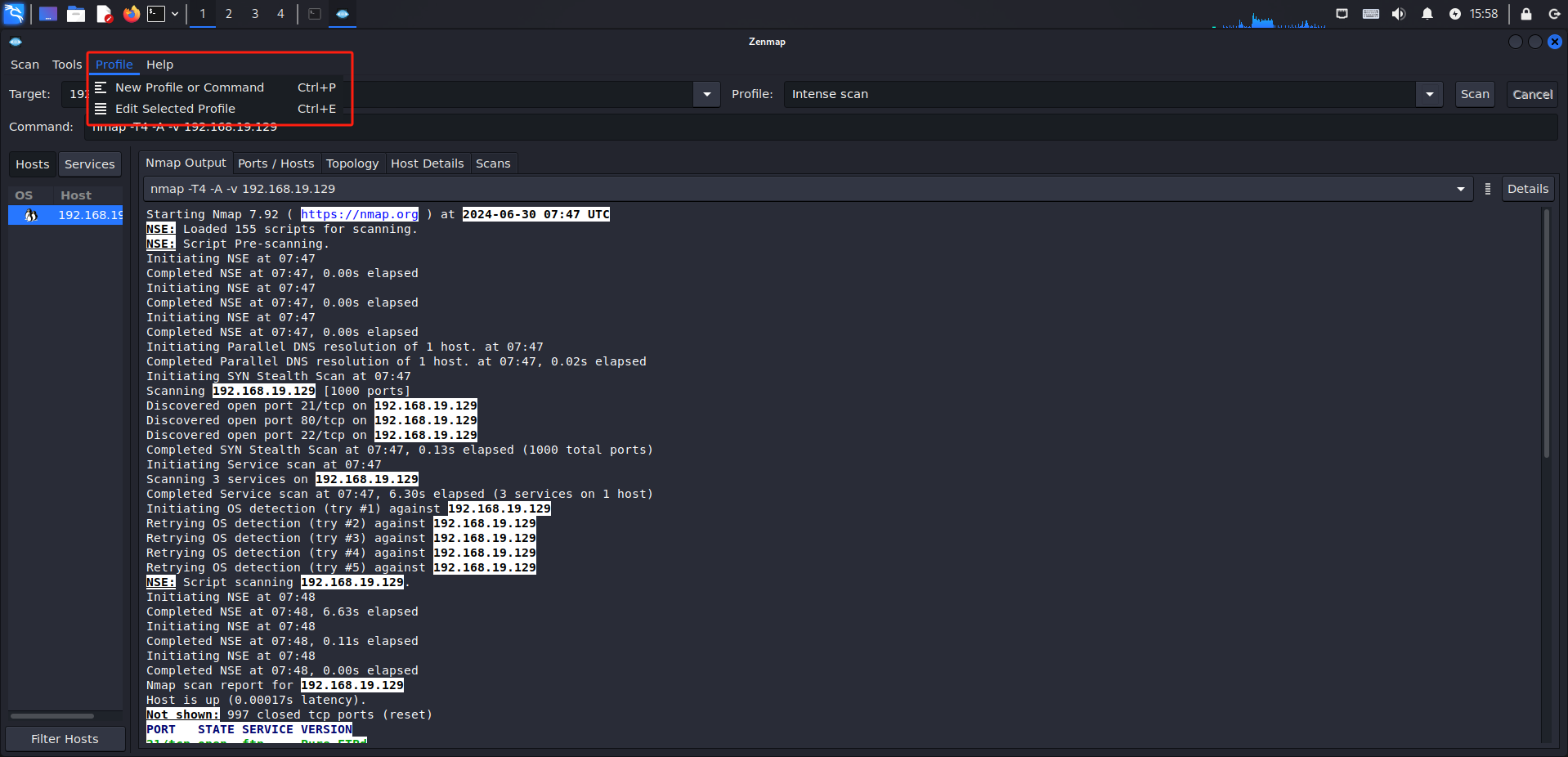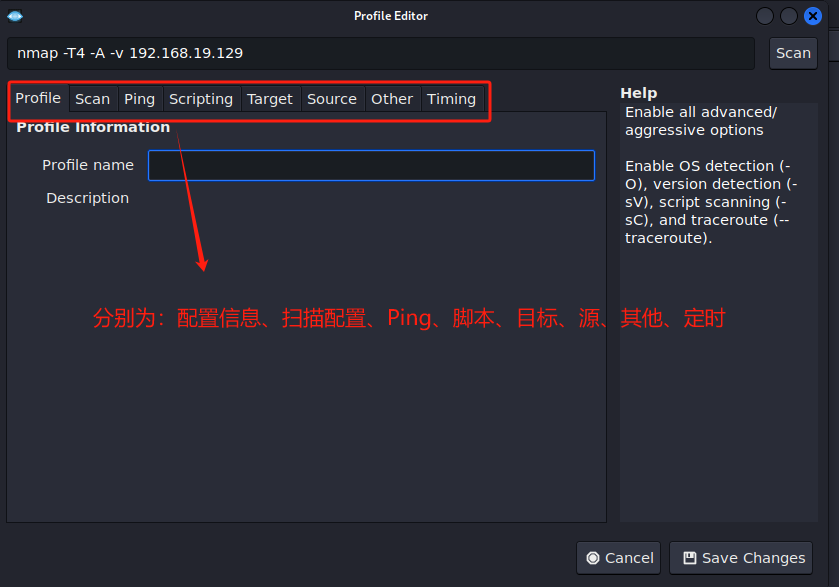Nmap 图形界面使用
Nmap 图形界面的使用
Zenmap,作为Nmap的图形用户界面(GUI),为用户提供了一个直观、易用的方式来执行网络扫描和分析。以下是一个关于如何使用Zenmap的详细指南。
扫描主机
使用Zenmap扫描主机非常简单。首先,在目标输入栏中输入你想要扫描的主机地址或IP范围。接着,选择一个预定义的扫描策略,这些策略通常基于不同的扫描需求(如快速扫描、深度扫描等)进行定制。最后,点击“Scan”按钮开始扫描。
扫描过程中,Zenmap会显示扫描的进度和实时结果。一旦扫描完成,你可以在结果窗口中查看详细的扫描报告,包括开放端口、服务类型、操作系统指纹等信息。
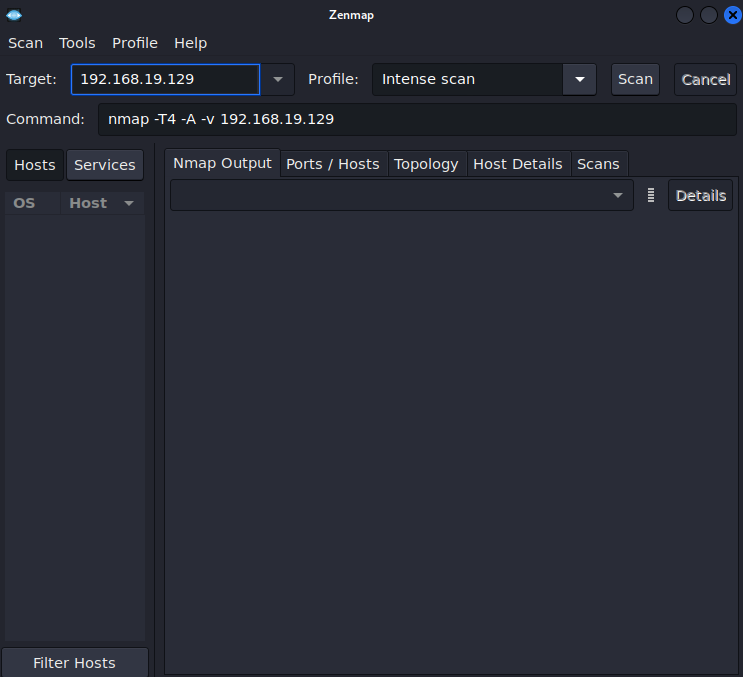
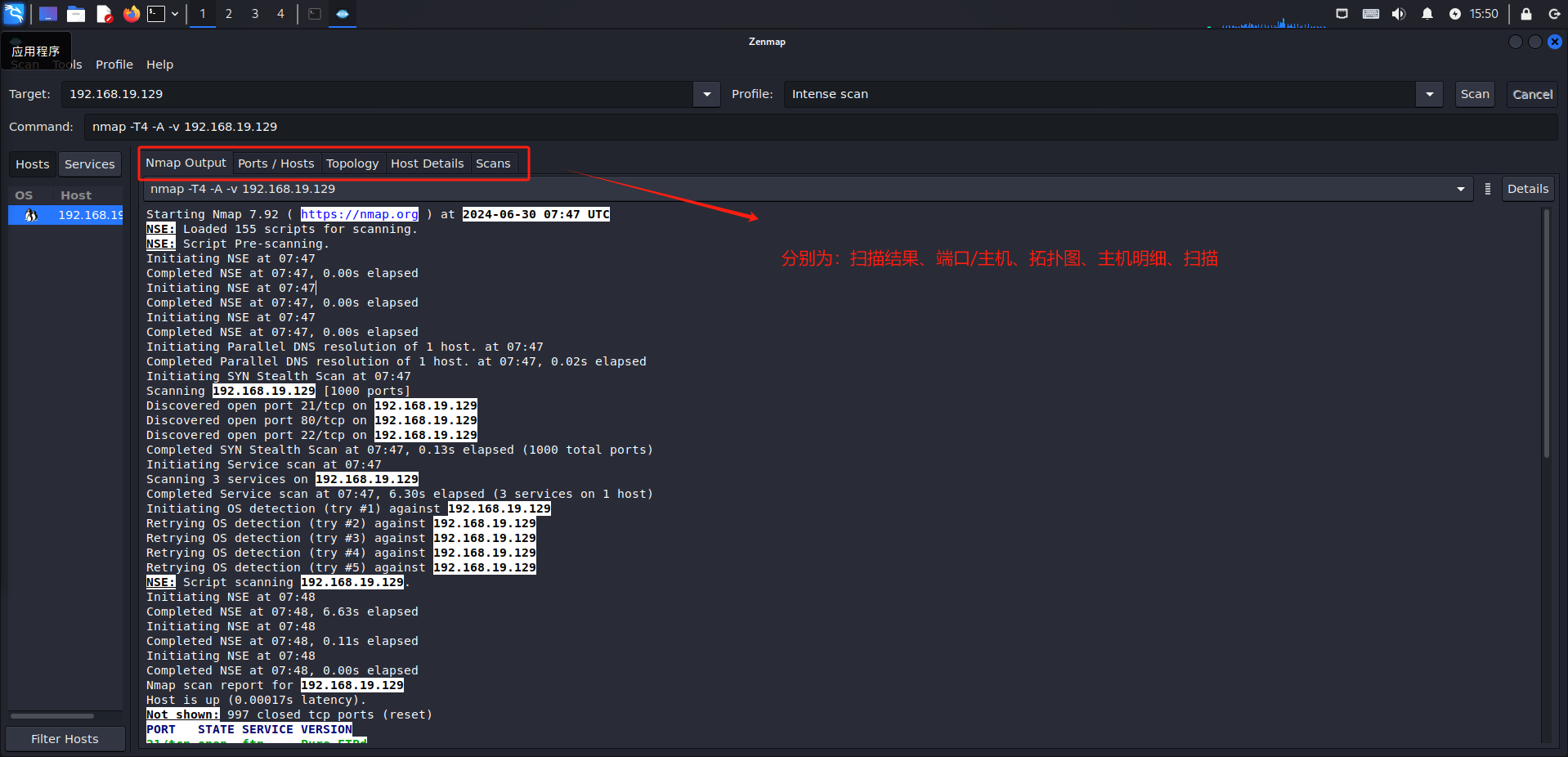
保存扫描结果
如果你想要保存扫描结果以便日后分析或共享,Zenmap提供了方便的保存功能。只需点击菜单栏中的“Scan”选项,然后选择“Save Scan”。在弹出的对话框中,你可以选择保存的文件格式(如XML、CSV等),并指定保存的位置和文件名。
保存后的扫描结果可以使用其他工具或软件进行分析和可视化,帮助你更好地理解网络环境和潜在的安全风险。
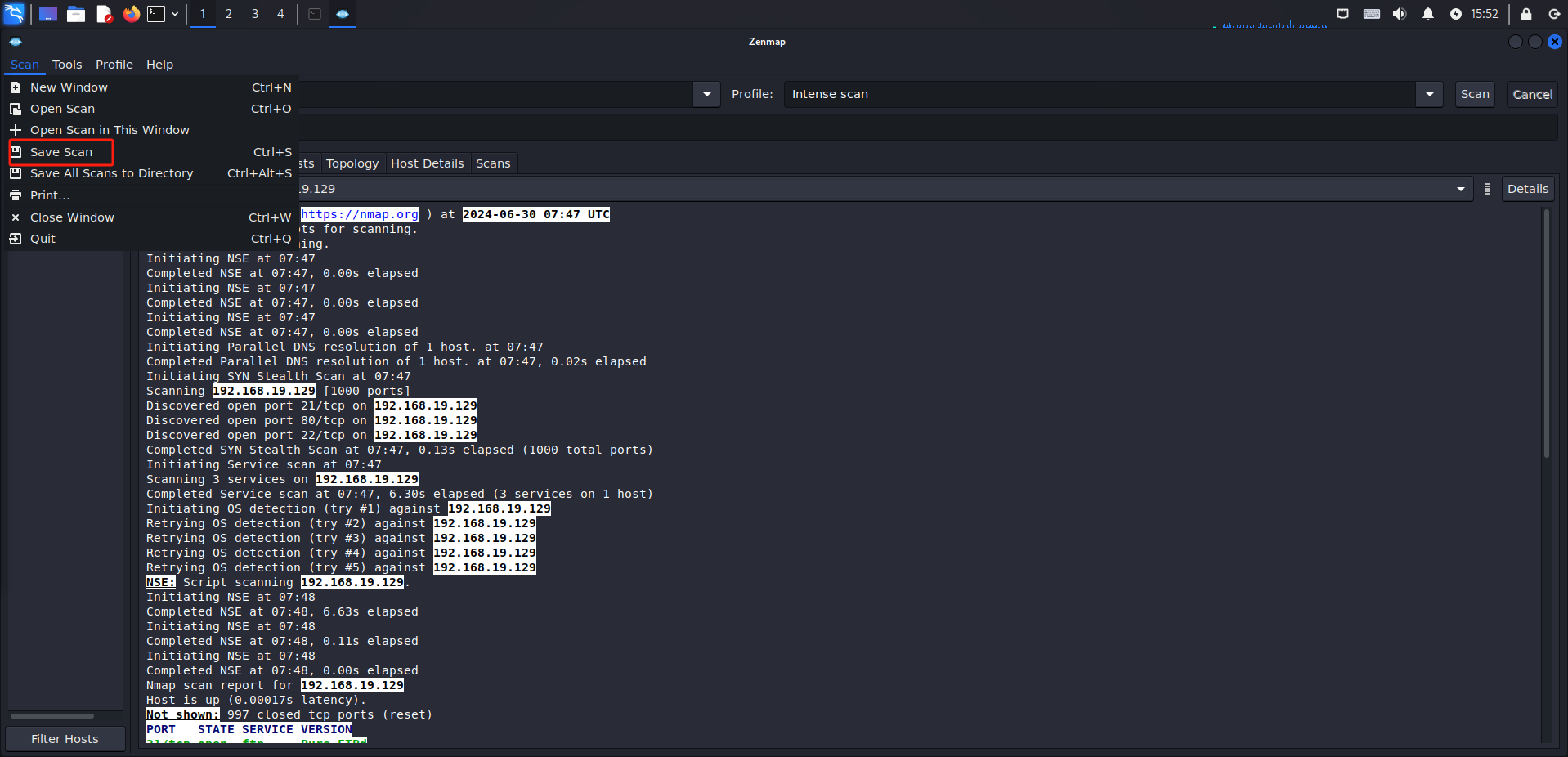
新建/修改扫描策略
Zenmap允许用户自定义扫描策略,以满足特定的扫描需求。要新建扫描策略,只需点击菜单栏中的“Profile”选项,然后选择“New Profile or Command”。在弹出的对话框中,你可以设置扫描参数、选择扫描选项和配置其他高级设置。
如果你想要修改现有的扫描策略,只需在策略列表中选择要编辑的策略,然后点击“Edit Selected Profile”。在弹出的对话框中,你可以修改策略的各个参数和选项,以适应不同的扫描场景。
自定义扫描策略可以大大提高扫描的效率和准确性,帮助你更快速地发现潜在的安全问题。